- Autor Abigail Brown [email protected].
- Public 2023-12-17 07:01.
- E modifikuara e fundit 2025-01-24 12:24.
Çfarë duhet të dini
- Së pari, sigurohuni që Shiriti i detyrave të jetë i shkyçur. Klikoni me të djathtën mbi aplikacionin dhe zgjidhni Gjozni në shiritin e detyrave.
- Ose zgjidhni një aplikacion, shtypni dhe mbani butonin e miut dhe tërhiqeni aplikacionin te Taskbar.
- Mund t'i fiksoni gjithashtu aplikacionet në menynë "Start": Klikoni me të djathtën në aplikacionin >, zgjidhni Pinko në menynë e fillimit.
Ky artikull shpjegon se si të gozhdoni dhe zhgozhdoni një program në menynë Taskbar dhe Start në Windows 7. Që nga janari 2020, Microsoft nuk e mbështet më Windows 7. Ne rekomandojmë përmirësimin në Windows 10 për të vazhduar marrjen e përditësimeve të sigurisë dhe teknike mbështetje.
Bllokimi dhe zhbllokimi i shiritit të detyrave
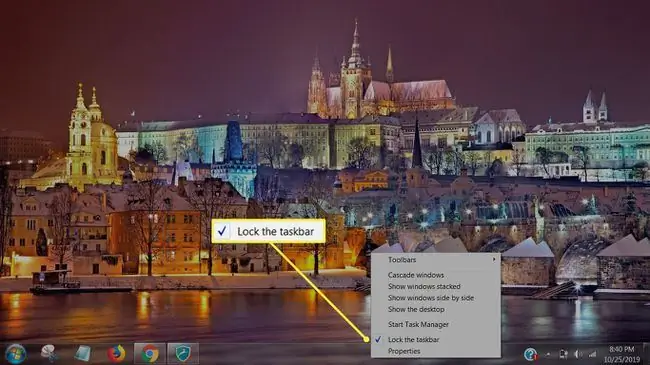
Përpara se të bëni ndryshime në shiritin e detyrave, mund t'ju duhet ta zhbllokoni atë. Kur shiriti i detyrave është i kyçur, kjo parandalon që të bëhen ndryshime në të. Kjo është për të parandaluar ndryshimet aksidentale, të tilla si rrëshqitjet e miut ose aksidentet me tërheqje dhe lëshim.
Klikoni me të djathtën në shiritin e detyrave në një hapësirë ku nuk ka ikona. Kjo hap një menu të kontekstit pop-up. Afër fundit, kërkoni Blloko shiritin e detyrave; nëse ka një kontroll pranë kësaj, kjo do të thotë se shiriti juaj i detyrave është i kyçur dhe për të bërë ndryshime fillimisht do t'ju duhet ta zhbllokoni atë.
Për të zhbllokuar shiritin e detyrave, thjesht zgjidhni artikullin Blloko shiritin e detyrave në meny për të hequr kontrollin. Tani mund të shtoni dhe hiqni programe në të.
Kur të keni mbaruar personalizimin e shiritit të detyrave dhe nuk dëshironi që ai të ndryshojë rastësisht në të ardhmen, mund të ktheheni dhe të kyçni shiritin e detyrave duke përdorur të njëjtën metodë: klikoni me të djathtën në hapësirën e shiritit të detyrave dhe zgjidhniBlloko shiritin e detyrave në mënyrë që një kontroll të shfaqet sërish pranë tij.
Kokoni në shiritin e detyrave duke klikuar me të djathtën
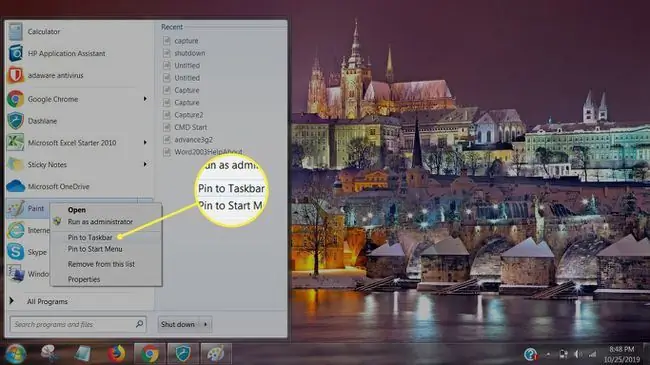
Për këtë shembull, ne po përdorim softuerin e redaktimit të imazheve Paint, i cili vjen me Windows 7.
Zgjidhni butonin Start. Paint mund të shfaqet në menynë Start. Nëse jo, shkruani " paint" në dritaren e kërkimit në fund (ka një xham zmadhues pranë tij).
Pasi të keni gjetur Paint, kliko me të djathtën mbi ikonën Paint. Nga menyja e kontekstit, zgjidhni Gjozni në shiritin e detyrave.
Paint tani do të shfaqet në shiritin e detyrave.
Godoseni në shiritin e detyrave duke zvarritur
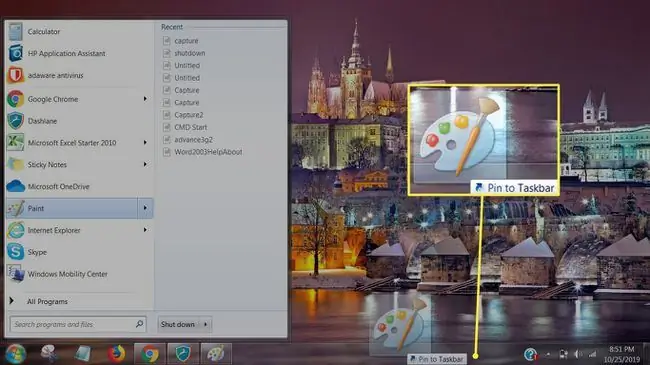
Mund të lidhni gjithashtu një program në Taskbar duke e zvarritur atë. Këtu, ne përdorim përsëri Paint si program shembull.
Zgjidhni ikonën Paint. Ndërsa mbani butonin e miut, tërhiqeni ikonën në shiritin e detyrave. Do të shihni një version gjysmëtransparent të ikonës, me frazën " Godosni në shiritin e detyrave". Lëshoni butonin e miut dhe programi do të ngjitet në shiritin e detyrave.
Si më sipër, tani duhet të shihni ikonën e programit Paint në shiritin e detyrave.
zhgozhdoni një program të shiritit të detyrave
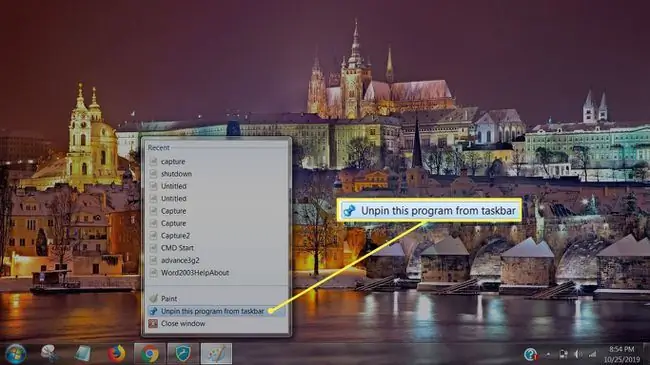
Për të hequr një program të ngjitur në shiritin e detyrave, së pari kliko me të djathtën mbi ikonën e programit në shiritin e detyrave. Në menynë e kontekstit që shfaqet, zgjidhni Zgjidhni këtë program nga shiriti i detyrave. Programi do të zhduket nga shiriti i detyrave.
Gjozni një program në menynë e fillimit
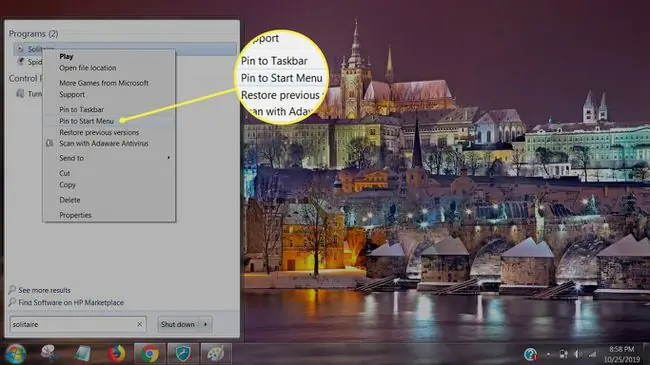
Mund t'i fiksoni gjithashtu programet në menynë Start. Këto do të shfaqen kur zgjidhni butonin Start. Në këtë rast, ne do të vendosim lojën Windows Solitaire në menynë Start për t'i dhënë akses të lehtë.
Së pari, gjeni lojën Solitaire duke zgjedhur menynë Start dhe duke futur " solitaire" në fushën e kërkimit. Kur të shfaqet, kliko me të djathtën mbi ikonën. Nga menyja e kontekstit që shfaqet, zgjidhni Pin te Start Menu.
Pasi të ngjitet në menynë Start, do të shfaqet në atë meny kur të zgjidhni Start.
Zgjidhni një program nga menyja e fillimit
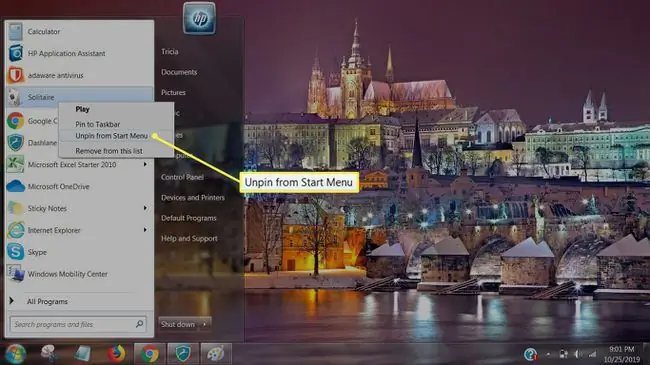
Ju mund të hiqni një program nga menyja Start po aq lehtë.
Së pari, zgjidhni butonin Start për të hapur menynë Start. Gjeni programin që dëshironi të hiqni nga menyja dhe kliko me të djathtën. Nga menyja e kontekstit që shfaqet, zgjidh Shkyç nga menyja e fillimit. Programi do të zhduket nga menyja Start.






